
Wenn wir Excel zum Zusammenstellen von Tabellen verwenden, stoßen wir häufig auf Situationen, in denen wir mehrere Textzeilen in dieselbe Zelle eingeben müssen. Für Anfänger ist es jedoch möglicherweise keine leichte Aufgabe, Linien im selben Excel-Raster zu unterbrechen. Deshalb stelle ich Ihnen hier verschiedene Methoden vor, wie Sie eine neue Zeile in derselben Excel-Zelle beginnen können. Diese Technik kann nicht nur die Übersichtlichkeit der Tabelle verbessern um es besser zu machen, um die Klarheit der Daten zu demonstrieren. Lassen Sie uns als Nächstes gemeinsam diese praktische Fertigkeit erkunden!

Werkzeuge/Materialien
Systemversion: Windows 10-System
Markenmodell: Huawei MateBook 14s
Methode/Tutorial
Methode 1: Drücken Sie die Taste zum Umbrechen.
1 Wählen Sie die Zelle aus.
Öffnen Sie die Excel-Oberfläche. Klicken Sie zunächst mit der linken Maustaste, um die Zelle auszuwählen, die Sie umbrechen möchten.
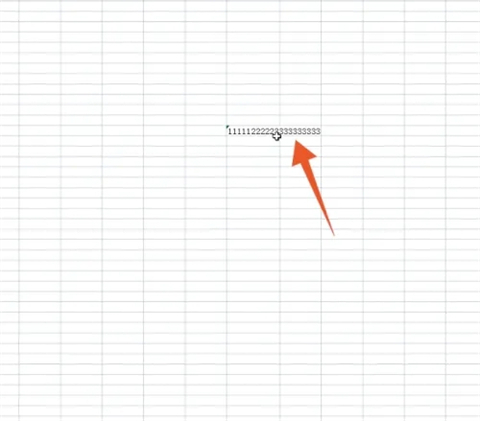
2. Bewegen Sie den Cursor
und doppelklicken Sie mit der linken Maustaste, um den Cursor an die bestimmte Position zu bewegen, an der Sie die Linie umbrechen möchten.
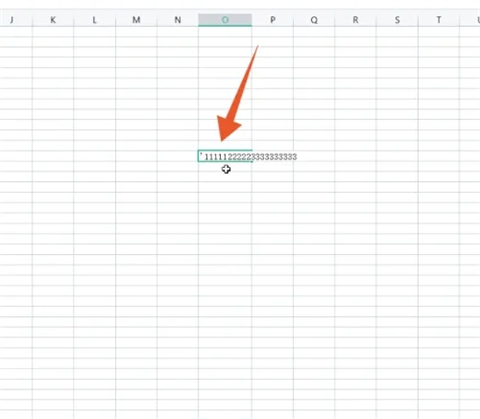
3. Drücken Sie die Tastenkombination
Suchen Sie die Funktionstastenkombination Alt+Eingabe auf Ihrer Computertastatur und drücken Sie sie, um den Zeilenwechsel abzuschließen.

Methode 2: Wickeln Sie das Band ein
1. Wählen Sie die Zelle aus, die Sie umbrechen möchten.
Öffnen Sie die Excel-Programmoberfläche und klicken Sie mit der linken Maustaste, um die Zelle auszuwählen, die Sie umbrechen möchten.
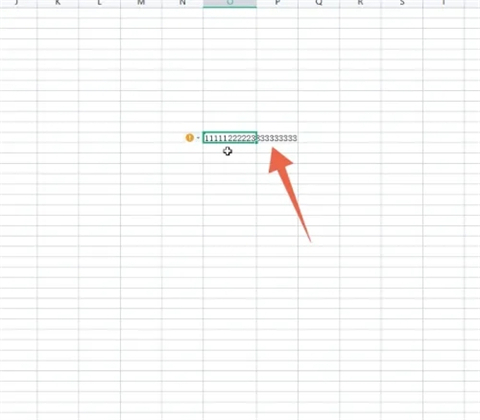
2. Klicken Sie auf die Registerkarte „Start“
Klicken Sie auf die erste Registerkarte „Start“ unter den Funktionsregisterkarten oben.
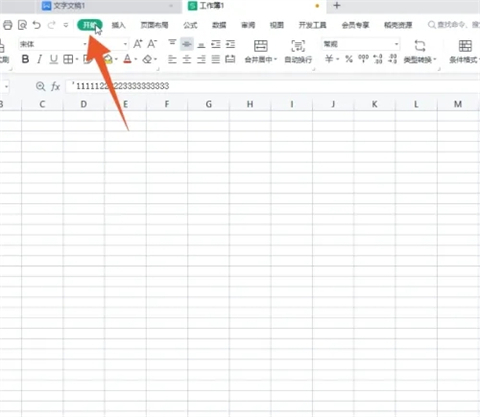
3. Klicken Sie auf „Automatischer Zeilenumbruch“
Suchen Sie die Funktionsschaltfläche „Automatischer Zeilenumbruch“ unter der Registerkarte „Start“, um den Zeilenumbruch abzuschließen.
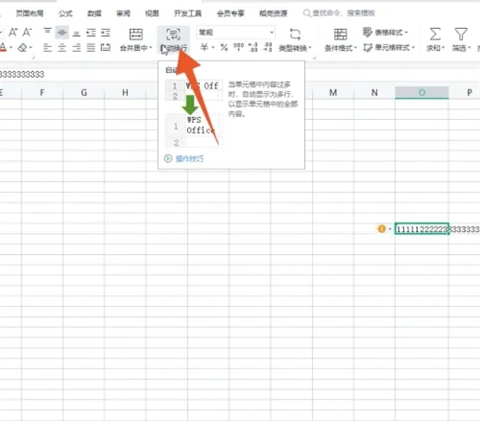
Methode 3: Klicken Sie mit der rechten Maustaste, um den Zeilenumbruch auszuführen
1. Wählen Sie die Zelle aus.
Öffnen Sie die Excel-Oberfläche, wählen Sie die Zelle aus, die Sie umbrechen möchten, und klicken Sie mit der rechten Maustaste.
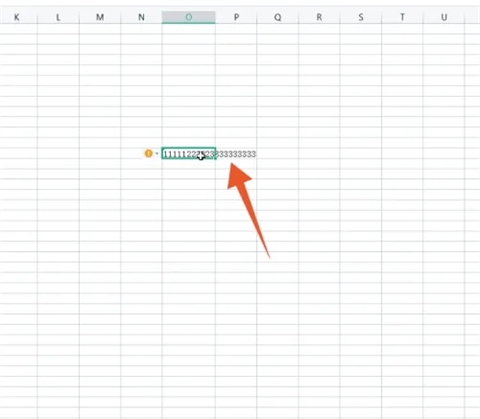
2. Klicken Sie auf „Zellenformat festlegen“
Das Kontextmenü wird angezeigt und klicken Sie auf „Zellenformat festlegen“. Klicken Sie dann oben auf die Registerkarte „Ausrichtungsfunktion“, um die nächste Schnittstelle aufzurufen.
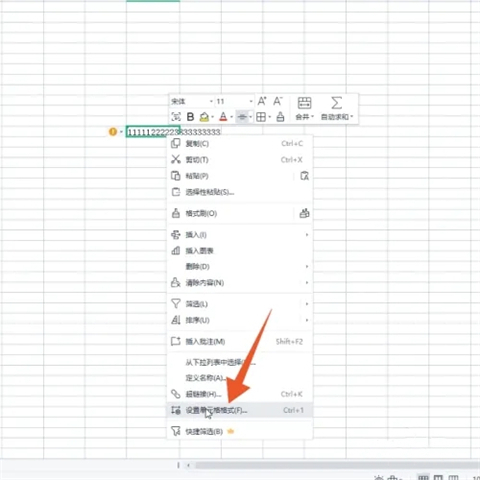
3. Klicken Sie auf „OK“.
Klicken Sie in der Textkontrollgruppe unten auf die Option „Automatischer Zeilenumbruch“ und dann auf die Schaltfläche „OK“, um den Zeilenumbruch abzuschließen.
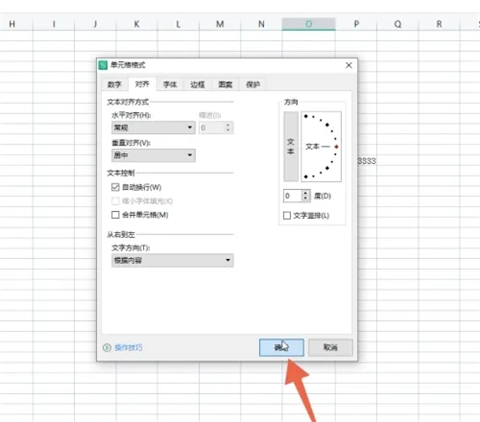
Zusammenfassung:
Methode 1: Drücken Sie die Taste zum Einwickeln
Methode 2: Einwickeln mit Band
Methode 3: Rechtsklick zum Einwickeln
Das obige ist der detaillierte Inhalt vonSo brechen Sie in Excel eine Zeile in derselben Zelle um. So beginnen Sie in Excel eine neue Zeile in derselben Zelle. Für weitere Informationen folgen Sie bitte anderen verwandten Artikeln auf der PHP chinesischen Website!




